Гэты падручнік у асноўным прызначаны для прасунутых карыстальнікаў, паколькі ён запатрабуе шмат «ручной працы», асвятлення невялікіх участкаў твару, дадання валасоў з іншай фатаграфіі і г. д. Калі ўсе гэтыя крокі не будуць выкананы акуратна, вы рызыкуеце зрабіць пацешнага монстра, а не русалку... ва ўсякім выпадку, вось што мы зробім:

На жаль, PSD-файл гэтага падручніка зараз недаступны, але, як толькі мы выпусцім членскі клуб PSD, я спадзяюся таксама ўключыць файл з гэтым эфектам. Зорка, сфатаграфаваўшы дзяўчыну-брунэтку. Мы выкарысталі паменшаныя шпалеры гэтай жанчыны:
http://vetton.ru/models/6406.html
Дублюйце фатаграфію так, каб у вас было 2, а то і 3 пласта. Калі што-небудзь пойдзе не так, вы заўсёды можаце выцягнуць некрануты пласт і пачаць усё спачатку.
Выберыце верхні пласт і перайдзіце да Фільтр >> Скажэнне >> Дыфузнае свячэнне.
Для пачатку гэта надасць вашай фатаграфіі прыемны летуценны эфект.
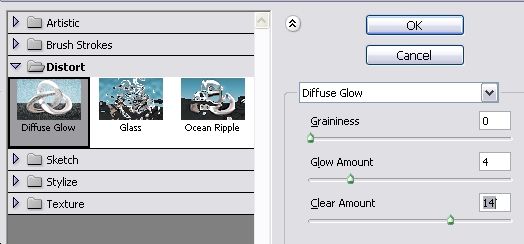
Наступны крок - размаляваць фатаграфію. Як вядома, у русалак звычайна блакітнаваты твар (у іх жа тапельца, не забывайце!) і зеленаватыя светлыя валасы.
Такім чынам, націсніце Ctrl + U каб размаляваць вашу фатаграфію (цалкам) і прымяніць гэтыя налады:
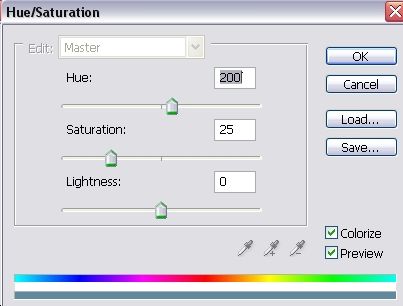
Вось што вы атрымалі. Мякка зіхатлівы і блакітны твар. калі вы не жадаеце працягваць свае навыкі Photoshop і ствараць русалку, вы можаце спыніцца на гэтым, гэты вынік можа выглядаць добра, калі вы хочаце дадаць загадкавасці вашаму звычайнаму здымку.

Далей, абярыце Інструмент Dodge у Photoshop, каля 3 пікселяў з мяккім краем, і прайдзіцеся па ўнутранай частцы вока, асвятляючы вочныя шарыкі і самі вочы, але старайцеся не закранаць контур вочы, каб не зрабіць усю вобласць занадта бледнай.



Гэй, мой попел ператвараецца ў русалку.
Я вельмі дзякую вам, вэб-майстар, за гэты выдатны блог. Я вельмі цаню вашы паведамленні.
Вэбмайстар, мне падабаецца ваш сайт. Вялікі дзякуй за працу над гэтым.
Вельмі круты пост
Вялікі дзякуй за гэты цудоўны артыкул
Вялікі дзякуй за гэты цудоўны артыкул
мілы Aish да Devils Own
Сапраўды класная ідэя для падручніка. дзякуй
Добры артыкул чалавек! Я зрабіў гэта, але мае валасы не ў тым месцы, у любым выпадку я патраціў вельмі мала часу, таму я шчаслівы.
Прывітанне, параю яшчэ адзін добры падручнік Пераўтварыце каляровае фота дзяўчыны ў эскіз алоўкам
Добры артыкул, дзякуй (:
Сапраўды класная ідэя для падручніка. дзякуй
Я хацеў бы абмяняцца спасылкамі на ваш сайт loreleiwebdesign.com
Ці магчыма гэта?
класная ідэя, мне падабаецца
вялікі дзякуй, гэта было цудоўна.
Прадастаўленая вамі інфармацыя была вельмі карыснай. Дзякуючы вашай дапамозе, дзякуй.
http://www.medyumsitesi.com
сярэдні
што вы кажаце пра мой фоташоп 1.0
так, на 1.0 нічога няма, трэба ўсталяваць cs5
гэта так дорага, прабачце, я буду выкарыстоўваць 1.0
Я ЛЮБЛЮ ГЭТЫ САЙТ,
АБЕЎНЕНА, Я ЗБІРАЮСЯ ПАДЗЯЛІЦЦА Ў СВАІМ
ТВІТЭР... :)
ДОБРАЯ ПРАЦА, ХЛОПЦЫ.
мой попел ператвараецца ў русалку прыемна.
[…] блакітная дзяўчына-русалка Выява pumpkincat210 loreleiwebdesign.com/2009/12/26/turn-a-brunette-girl-into… […]